
William Charles
1
4068
755
Fan gier retro z chęcią podłączenia kontrolera Xbox One do Raspberry Pi? Dzięki narzędziom do automatycznej konfiguracji w RetroPie i Recalbox możliwe jest sterowanie grami za pomocą kontrolera Xbox.
Ale co z rzeczywistym połączeniem? Czy to możliwe? Czy potrzebujesz adaptera do podłączenia kontrolera Xbox One do innego komputera? Oto, co musisz wiedzieć.
Konfigurowanie Raspbian dla kontrolera Xbox One
Jeśli planujesz używać kontrolera Xbox One z Raspberry Pi, zacznij od aktualizacji systemu operacyjnego. W terminalu użyj:
sudo apt update sudo apt upgradePoczekaj na zakończenie każdego z nich, zwracając uwagę na wszelkie monity o potwierdzenie instalacji.

W większości przypadków nie powinieneś potrzebować sterownika dla kontrolera Xbox One na Raspbian. Obsługa kontrolera jest wbudowana w system operacyjny. Jednak starsze emulatory i gry tego nie wykrywają. Jest także przydatny do łączenia przez Bluetooth (patrz poniżej).
Jeśli masz problemy z uruchomieniem kontrolera Xbox One do niektórych gier, zainstaluj sterownik za pomocą
sudo apt install xboxdrvJak zawsze, poczekaj na zakończenie instalacji przed kontynuowaniem.
Jak podłączyć kontroler Xbox One do Raspberry Pi przez USB
Zaletą USB jest to, że możesz po prostu podłączyć i grać.
Podczas gdy wygodą kontrolera Xbox One jest jego elastyczność bezprzewodowa, jeśli desperacko chcesz go użyć, wypróbuj USB. Można do tego użyć kabla ładującego Xbox One, ale jeśli twój system go nie ma, musisz kupić własny. Wersja 2,7 metra jest najlepsza do grania na systemach retro.
Oficjalny kabel do ładowania Microsoft Xbox One USB Oficjalny kabel do ładowania Microsoft Xbox One Kup teraz na Amazon 2,99 USD
Nie zapominaj, że możesz też kupić przewodową wersję kontrolera Xbox One. Spowoduje to bezpośrednie podłączenie i oszczędność czasu przy konfiguracji Bluetooth.
PowerA Enhanced Przewodowy kontroler na Xbox One PowerA Enhanced Przewodowy kontroler na Xbox One Kup teraz na Amazon 24,99 USD
Jak podłączyć kontroler Xbox One do Raspberry Pi przez Bluetooth
Jeśli planujesz podłączyć kontroler Xbox One do Raspberry Pi, najlepiej wybrać późniejszy model. Starsze Raspberry Pi nie mają szybkości przetwarzania (ani możliwości Wi-Fi i Bluetooth) do obsługi kontrolerów bezprzewodowych. Użyj USB, jeśli jesteś ograniczony do starszych Pis.
W przypadku Raspberry Pi lub nowszej masz dwie opcje łączności bezprzewodowej:
- Klucz adaptera bezprzewodowego
- Wbudowane narzędzie Bluetooth
Jedno jest znacznie łatwiejsze niż drugie.
Metoda 1: Korzystanie z bezprzewodowego adaptera Xbox firmy Microsoft
Najprostszym sposobem podłączenia kontrolera Xbox One do Raspberry Pi jest użycie oficjalnego bezprzewodowego adaptera Microsoft Xbox.
Bezprzewodowy adapter Microsoft Xbox Bezprzewodowy adapter Microsoft Xbox Kup teraz na Amazon 20,96 USD
(Pamiętaj, że ten kontroler różni się od tego używanego przez kontroler bezprzewodowy Xbox 360).
Po podłączeniu adaptera bezprzewodowego do Raspberry Pi uruchom komputer, a następnie poczekaj, aż urządzenie się zaświeci. Przytrzymaj przycisk parowania na adapterze i kontrolerze Xbox One jednocześnie i poczekaj, aż światła się zsynchronizują. Kiedy przestaną migać, jesteś gotowy do gry!
Metoda 2: Parowanie bezpośrednio za pomocą narzędzia Bluetooth
Przed kontynuowaniem upewnij się, że zainstalowałeś sterownik xboxdrv, jak wyjaśniono wcześniej.
Synchronizacja kontrolera Xbox One wymaga wyłączenia ERTM. Jest to Ulepszony tryb ponownej transmisji, kluczowa funkcja Bluetooth. Jednak po włączeniu urządzenia nie mogą się synchronizować. Wyłącz ERTM za pomocą:
echo 'opcje bluetooth disable_ertm = Y' | sudo tee -a /etc/modprobe.d/bluetooth.confNastępnie uruchom ponownie Raspberry Pi:
sudo restartZrestartowane Raspberry Pi jest teraz gotowe do połączenia Bluetooth. Uruchom narzędzia Bluetooth za pomocą:
sudo bluetoothctlPowinieneś zobaczyć odpowiedź “Agent zarejestrowany” i nowy monit [Bluetooth] #. Po wyświetleniu monitu włącz agenta w następujący sposób:
agent włączonyNastępnie ustaw go jako domyślny:
domyślny agentNastępnym krokiem jest rozpoczęcie skanowania w poszukiwaniu wykrywalnych urządzeń Bluetooth. Użyj “skanuj dalej” polecenie rozpoczęcia skanowania:
skanuj dalej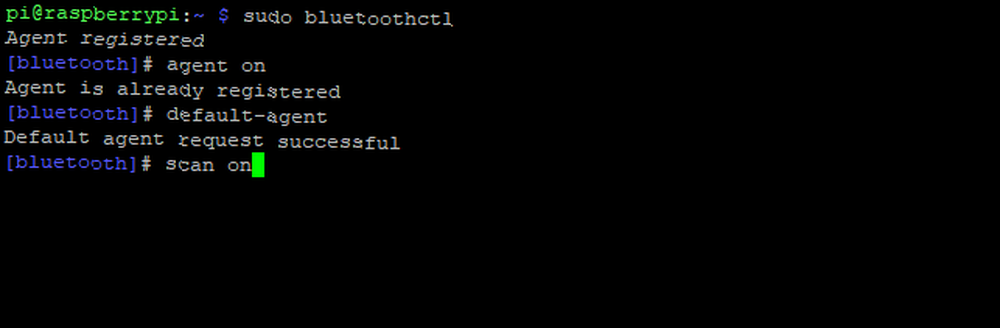
Natychmiast zobaczysz listę w terminalu dostępnych urządzeń. Jednak kontroler Xbox One nie będzie wśród tych elementów. Zamiast tego musisz umożliwić wykrycie kontrolera. Włącz go, a następnie przytrzymaj przycisk synchronizacji z przodu urządzenia, obok portu microUSB.
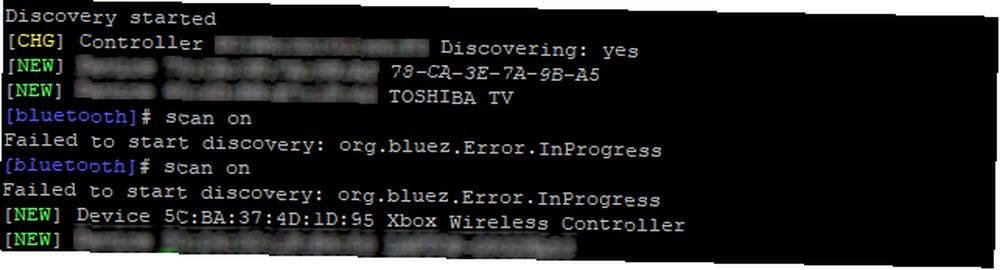
Gdy lampka przycisku Xbox zaczyna migać, można ją wykryć. Powinieneś zobaczyć ciąg liczb i opis pojawiający się w terminalu. Nasz wyglądał tak:
[NOWOŚĆ] Urządzenie 5C: BA: 37: 4D: 1D: 95 Bezprzewodowy kontroler XboxSześć par liter i cyfr oddzielonych dwukropkami to adres MAC kontrolera Xbox One. Służy do połączenia kontrolera z Raspberry Pi za pomocą polecenia connect:
podłącz 5C: BA: 37: 4D: 1D: 95(Twój adres MAC będzie inny.)
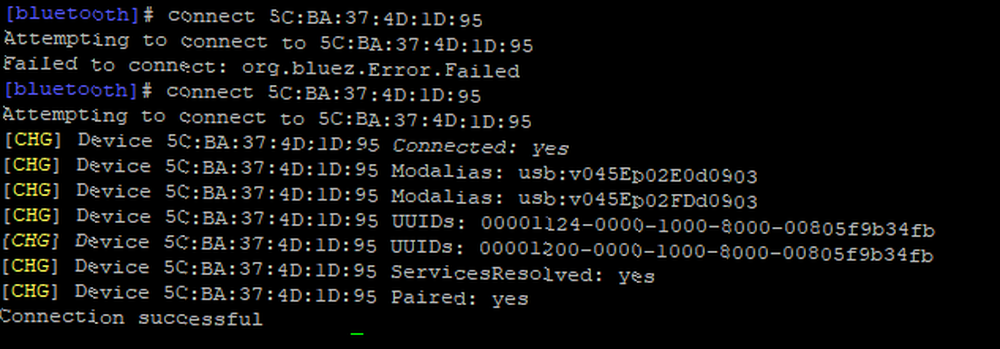
Połączenie zostanie potwierdzone w wierszu polecenia wierszem wierszy, a następnie “Połączenie udane.”
Aby zapewnić łatwe połączenie w przyszłości, poinstruuj Raspberry Pi, aby zaufał kontrolerowi:
ufać 5C: BA: 37: 4D: 1D: 95Po wykonaniu tej czynności zamknij narzędzie Bluetooth za pomocą Ctrl + D.
Przetestuj swój kontroler Xbox One
Na tym etapie skończyłeś. Aby potwierdzić, że kontroler Xbox One działa poprawnie, zainstaluj oprogramowanie joysticka:
sudo apt install joystickPo zainstalowaniu użyj narzędzia jstest, aby sprawdzić dane wejściowe kontrolera Xbox One:
sudo jstest / dev / input / js0W terminalu otworzy się nowe okno, lista przycisków i osi. Każda wyświetla inne wartości po naciśnięciu i przeniesieniu. Poruszanie się po przyciskach i kciukach kontrolera Xbox One spowoduje wyświetlenie wartości. Tak długo, jak odpowiedzi są różne i natychmiastowe, wszystko jest skonfigurowane i działa poprawnie.
Rozpocznij grę na Raspberry Pi za pomocą kontrolera Xbox One
Do tej pory powinieneś już zacząć grać w kontroler Xbox One na swoim Raspberry Pi. Niezależnie od tego, czy korzystasz z RetroPie, Recalbox, czy innego zestawu gier retro do Raspberry Pi Retro Gaming na Raspberry Pi: Zrozumienie ROM, RetroPie, Recalbox i więcej Retro Gaming na Raspberry Pi: Zrozumienie ROM, RetroPie, Recalbox i Więcej The Raspberry Pi jest idealny do grania w klasyczne gry wideo. Oto jak zacząć grać w gry retro na swoim Raspberry Pi. profile kontrolera powinny być dostępne. Oznacza to, że po podłączeniu kontrolera można nie tylko poruszać się po interfejsie platformy gier retro, ale także grać w gry!
Pamiętaj, że masz trzy sposoby podłączenia kontrolera Xbox One do Raspberry Pi:
- Użyj kabla USB
- Synchronizuj przez bezprzewodowy adapter Xbox
- Synchronizuj za pomocą wbudowanego narzędzia Bluetooth (Raspberry Pi 3 lub nowszy)
Chcesz retro akcji dla dwóch graczy, ale masz tylko jednego kontrolera? Sprawdź naszą ofertę najlepszych kontrolerów dla RetroPie 10 najlepszych kontrolerów dla RetroPie 10 najlepszych kontrolerów dla RetroPie RetroPie jest tak dobry, jak jego kontroler. Oto najlepsze kontrolery dla RetroPie. .











